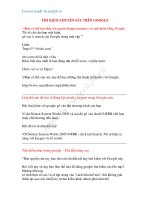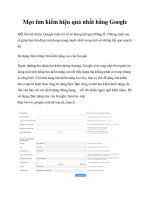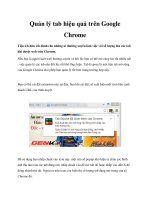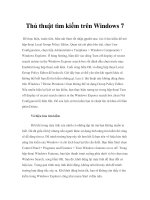Thủ thuật tìm kiếm hiệu quả trên Google pptx
Bạn đang xem bản rút gọn của tài liệu. Xem và tải ngay bản đầy đủ của tài liệu tại đây (1.3 MB, 7 trang )
Thủ thuật tìm kiếm hiệu
quả trên Google
Google là công cụ tìm kiếm quen thuộc hàng ngày với mỗi người dùng Internet.
Tuy nhiên, người dùng có thực sự biết cách tìm kiếm hiệu quả trên Google? Bài
viết này sẽ đưa ra một số thủ thuật tìm kiếm trên công cụ này mà mình chắc chắn
là không phải ai cũng biết.
CTRL+F
Tổ hợp phím này sẽ giúp bạn dễ dàng tìm ra kết quả trong rất nhiều kết quả được
hiển thị trên trang tìm kiếm.
Sau khi sanh sách tìm kiếm hiện lên, bạn Copy cụm từ cần tìm, sau đó nhấn tổ hợp
phím CTRL+F trên máy tính Windows hoặc tổ hợp biểu tượng + F trên máy
Mac. Như vậy, các từ và cụm từ mà bạn tìm kiếm sẽ được bôi vàng nổi bật trong
các kết quả tìm kiếm, giúp bạn dễ nhìn hơn.
Tìm kiếm kết quả trong một website (site search)
Nếu bạn muốn tìm kiếm một bài viết cụ thể trên một website, thay vì trang trực
tiếp website đó để tìm, bạn có thể cách gõ từ khóa sau vào thanh tìm kiếm trên
Google:
site:tên website, từ khóa
Ví dụ, bạn muốn tìm kiếm những bài viết liên quan đến iPhone 5 trên website
Phanmem.com, bạn chỉ cần gõ: site:phanmem.com, iphone 5. Tất cả các bài viết
liên quan trên site này sẽ hiện lên trang tìm kiếm.
Loại bỏ những kết quả không mong muốn
Đôi khi bạn tìm kiếm và Google trả về những kết quả sai. Chẳng hạn, bạn tìm kiếm
“điện thoại Galaxy” nhưng khi gõ từ khoá này, có thể các kết quả về “máy tính
bảng Galaxy” cũng sẽ xuất hiện.
Bạn có thể loại bỏ điều này bằng cách sử dụng dấu trừ (-) ngay trước cụm từ mà
bạn không muốn kết quả tìm kiếm. Chẳng hạn trong trường hợp trên, bạn gõ “điện
thoại Galaxy -máy tính bảng Galaxy“.
Tìm kiếm hình ảnh
Khi bạn tìm kiếm hình ảnh, đôi khi bạn muốn biết chi tiết hơn về các kết quả hình
ảnh. Google cho phép bạn làm điều này. Hãy vào google.com/images. Ngoài việc
nhập từ khoá, hộp tìm kiếm cho phép bạn tải ảnh lên bằng cách click vào biểu
tượng camera, như hình minh hoạ dưới đây.
Nhấn vào biểu tượng camera, sẽ ra trang tìm kiếm sau:
Sau khi tải ảnh lên hoặc dán đường liên kết URL của ảnh vào, Google sẽ tìm các
kết quả tìm kiếm dựa trên cơ sở này. Bạn sẽ biết thêm một số thông tin chi tiết về
bức ảnh, như kích cỡ ảnh, hoặc trang nào khác có kích cỡ ảnh lớn hơn, hoặc ảnh đó
xuất hiện ở những site nào khác…
Tìm kiếm theo định dạng file
Nhiều lần chúng ta muốn lọc các kết quả tìm kiếm của mình, theo nhiều cách.
Google có thể cho phép chúng ta làm điều này. Cách tìm kiếm “site search” cũng
là một kiểu lọc kết quả, nhưng bạn còn có thể lọc kết quả theo kiểu định dạng file.
Ví dụ bạn muốn tìm kiếm về chính sách viễn thông công ích và muốn các kết quả
trả về là dạng file pdf, hãy gõ: “chính sách viễn thông công ích, filetype:pdf”. Tất
cả các kết quả trả về sẽ ở dạng file pdf.
Chúc các bạn tìm kiếm hiệu quả hơn trên Google với những mẹo nhỏ trên.